顯示器閃爍一般有兩種,一種是黑屏閃爍,一種是花屏閃爍,花屏閃爍類似電磁波短暫干擾計算機造成的屏幕失真。一般我們需要從主機電壓、顯卡接口、顯示器接口和環境干擾進行檢查。閱讀下文了解導致台式電腦屏幕閃爍的原因和解決方法。
新電腦顯示器很少出現電腦屏幕閃爍或者抖動,如果新顯示器出現以上故障我們首先排除以下幾種可能:
一、電腦屏幕閃爍原因檢測:顯示刷新率設置是否正確
在我們電腦桌面空白區域右鍵---個性化--顯示--更改顯示器設置---高級設置 如下圖:
1、顯示;
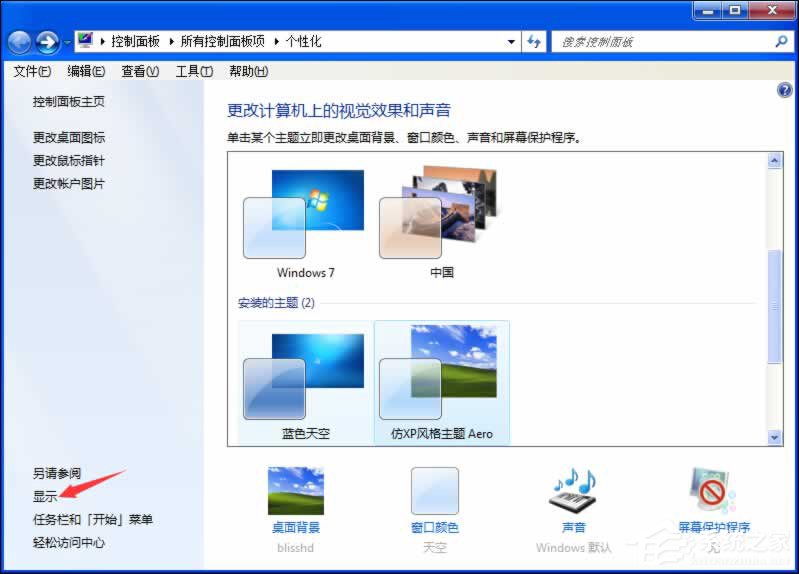
2、更改顯示器設置;
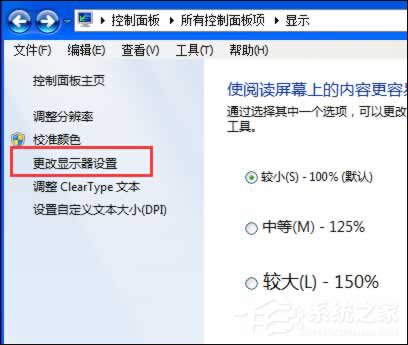
3、高級設置。
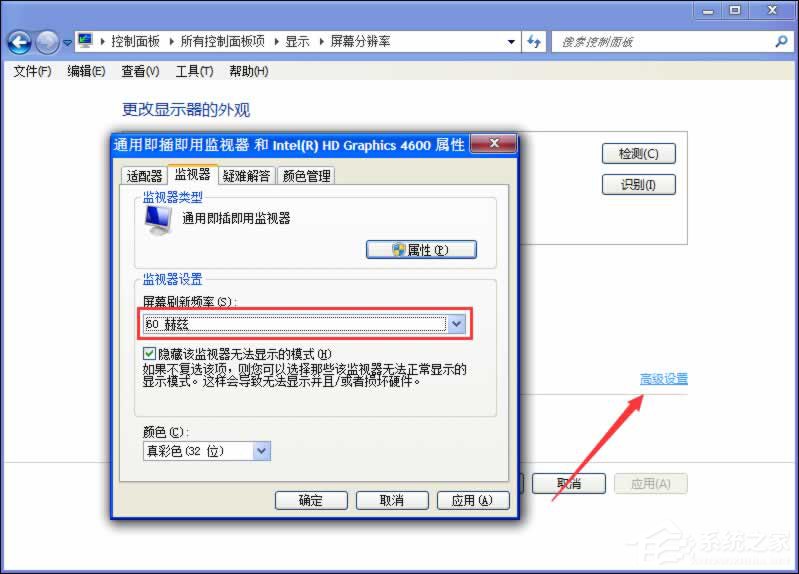
從中可以看到顯示器的刷新頻率設置為“60” ,這正是造成顯示器屏幕不斷抖動的原因。將新頻率設置為“75”以上,再點擊確定返回桌面就可以了。部分筆記本電腦只有60HZ這個數值,那麼就不需要設置了,另外設置過高容易引起顯示器損壞,所以大家嘗試改下,如果以前沒動過,可以直接選用默認即可。這類的電腦屏幕閃爍問題比較好解決。
二、電腦屏幕閃爍原因檢測:檢查顯卡驅動程序是否正確
有時我們進入電腦的顯示器刷新頻率時,卻發現沒有刷新頻率可供選擇,這就是由於前顯卡的驅動程序不正確或太舊造成的。購買時間較早的電腦容易出現這個問題,此時不要再使用購買電腦時所配光盤中的驅動,可以自行檢查與安裝最新版本的驅動程序。針對這類的電腦屏幕閃爍問題,可以用驅動精靈或者驅動人生來安裝好驅動。
三、電腦屏幕閃爍原因檢測:周圍是否存在干擾
觀察電腦顯示器周圍是否存在強電場或強磁場的干擾,磁場干擾非常容易導致電腦屏幕抖動或者電腦屏幕閃爍,排除方法是將電腦放置在另外一個空曠的地方再觀察下,也可以去別的地方拿一台好的電腦過來測試排除,盡量不將顯示器靠近大型電器產品附近。也可以重新啟動電腦顯示器看看,一般目前的顯示器在開啟過程都具有自動消磁功能。
四、電腦屏幕閃爍原因檢測:顯示器硬件問題或電源問題
遇到最多的是硬件問題導致的電腦屏幕閃爍,比如顯示器與主機連接的數據線不量等,大家都可以采用更換排除的方法解決,另外顯示器電源也只重點排查對象,在筆者遇到的電腦屏幕抖動與電腦屏幕閃爍的故障中,其中電腦屏幕閃爍遇到最多的是顯示器電源問題,也有不少是顯示器老化,顯示器故障。顯示器抖動除了受磁場或電場干擾外,遇到最多的就是顯示器老化故障,解決辦法只有拿去專業維修電維修了。一般新顯示器可以拿去保修或更換,新顯示器由於硬件問題導致電腦屏幕閃爍的一般很少見。
以上便是關於導致台式電腦屏幕閃爍的原因和解決方法,顯示器線路接口老化或被污染最可能被忽略,用戶檢查重要組件之後可稍微維護一下計算機。